| 일 | 월 | 화 | 수 | 목 | 금 | 토 |
|---|---|---|---|---|---|---|
| 1 | 2 | 3 | ||||
| 4 | 5 | 6 | 7 | 8 | 9 | 10 |
| 11 | 12 | 13 | 14 | 15 | 16 | 17 |
| 18 | 19 | 20 | 21 | 22 | 23 | 24 |
| 25 | 26 | 27 | 28 | 29 | 30 | 31 |
- 윈도우
- 윈도우11TPM우회
- TPM우회설치
- p11
- P11PLUS
- 윈도우11
- 편한볼륨조절
- 윈도우11fTPM
- 키보드로볼륨
- 키보드음량
- 스위치게임패드
- 윈도우11설치usb
- TPM윈도우11
- 윈도우10
- 키보드로사운드조절
- 스위치
- WebDAV
- 시놀로지
- TPM메인보드
- 스위치패드추천
- 윈도우11설치
- 키보드로음량조절
- TPM2.0활성화
- 윈도우11refus
- 시놀로지VPN
- 닌텐도스위치
- 윈도우11iso설치
- 키보드로볼륨조절
- 스위치게임설치
- P11플러스
- Today
- Total
회색빛 게임,IT 고을
[윈도우10] 윈도우10 설치 USB만들기 (윈도우10 ISO다운) 본문
예전엔 윈도우를 설치하려면 CD나 DVD를 이용 할때가 많았고.
USB를 이용 한다고 하더라도 ISO파일을
불법적인 루트로 구해야 할때가 많았다.
하지만 이제 마이크로소프트에서 정식으로 설치 USB를 만드는 방법을 제공해 주기때문에
불법루트를 이용할 필요가 없다.
거기에 마이크로소프트 계정에 윈도우 키를 연동해 두면
포맷하고 다시설치할때도 따로 키를 입력할필요가 없어 편하다.
설치USB를 만들기 위해서 USB를 준비해야하는데
설치USB를 만들때나 PC에 윈도우를 설치할때 빠른 속도를 위해서
USB3.0 이상의 쓰기 읽기 속도가 어느정도있는 USB를 준비해준다.
느린 USB를 이용하면 엄청 오래걸리지만
속도가빠른 USB를 이용하면 10분도 안되서 윈도우가 설치가 뚝딱 된다.
예전 XP 설치할때 30분~1시간 걸리던때랑은 천지 차이이다.
https://www.microsoft.com/ko-kr/software-download/windows10
위의 마이크로소프트 사이트에 들어가서
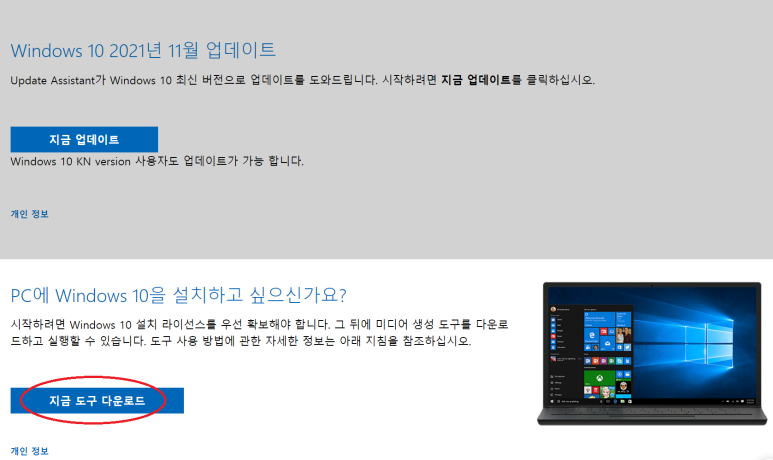
아래에 있는 지금 도구 다운로드 를 눌러준다.
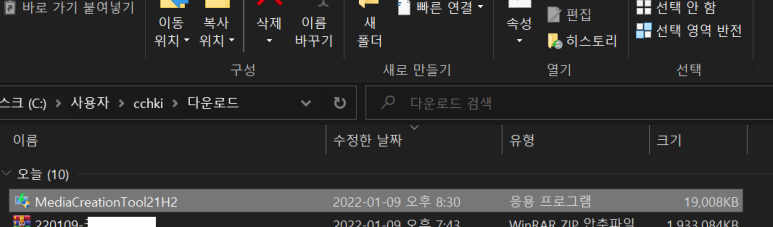
다운된 파일을 실행 해주면
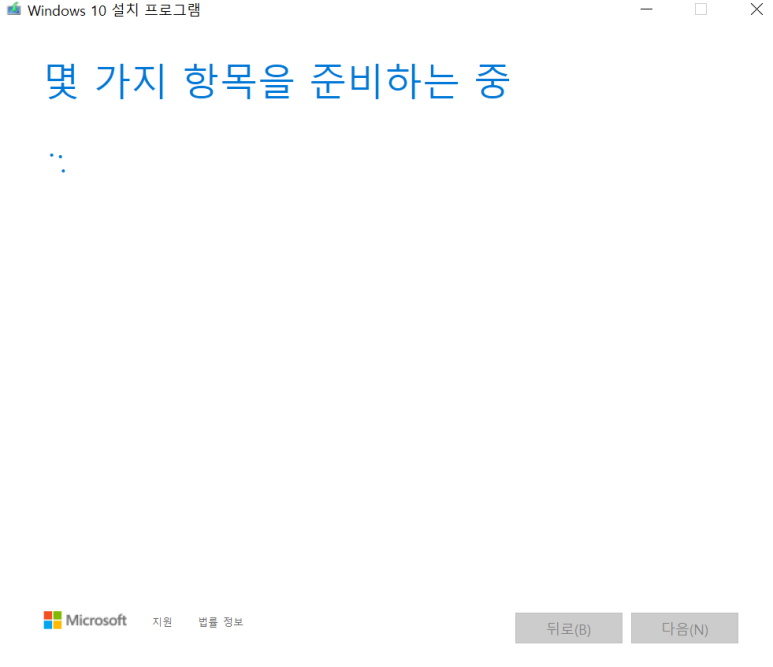
잠시간의 로딩후에 창이 바뀌면
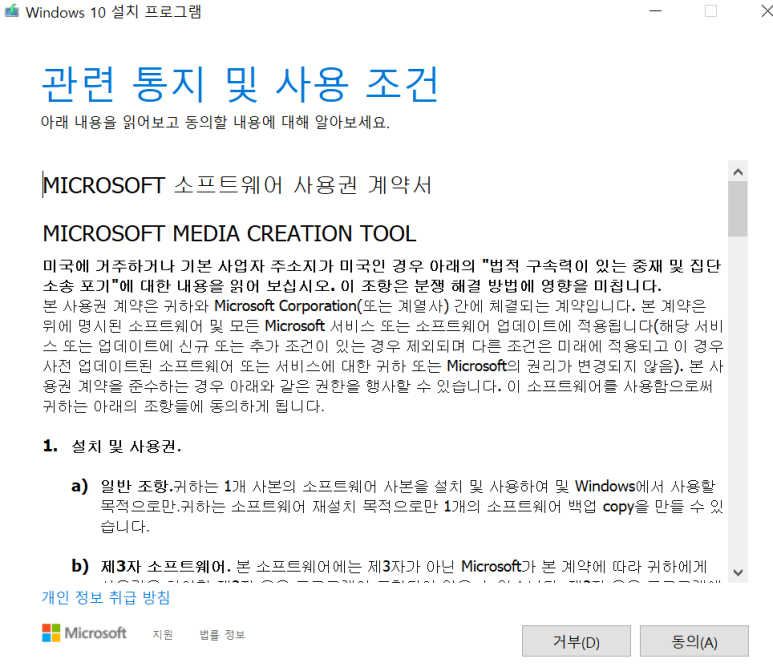
동의 클릭
다시 잠시 로딩후
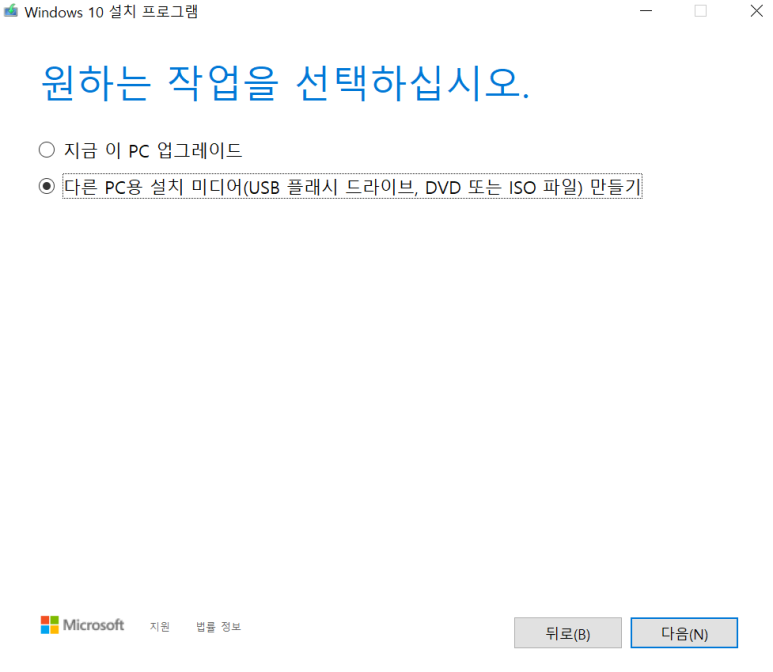
선택란이 나오면 아래의
다른 pc용 설치 미디어 를 선택해준다.
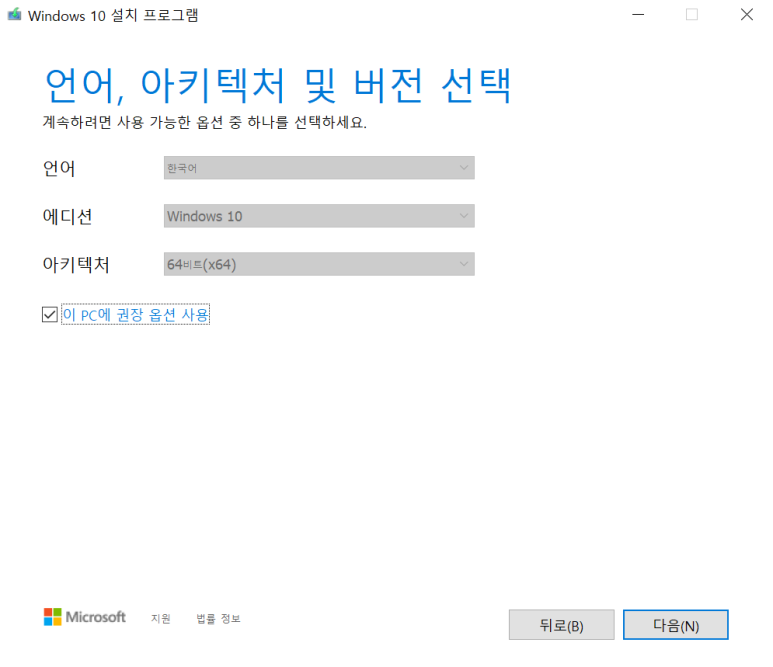
권장 옵션 사용을 체크시
현재 사용중인 pc의 윈도우 10 버전과 언어, 비트수에 가장맞는 버전으로 만들어진다.
현재 pc버전과 다른 옵션을 원할경우
체크란을 해제하고 원하는 옵션으로 바꾸고
다음을 눌러준다.
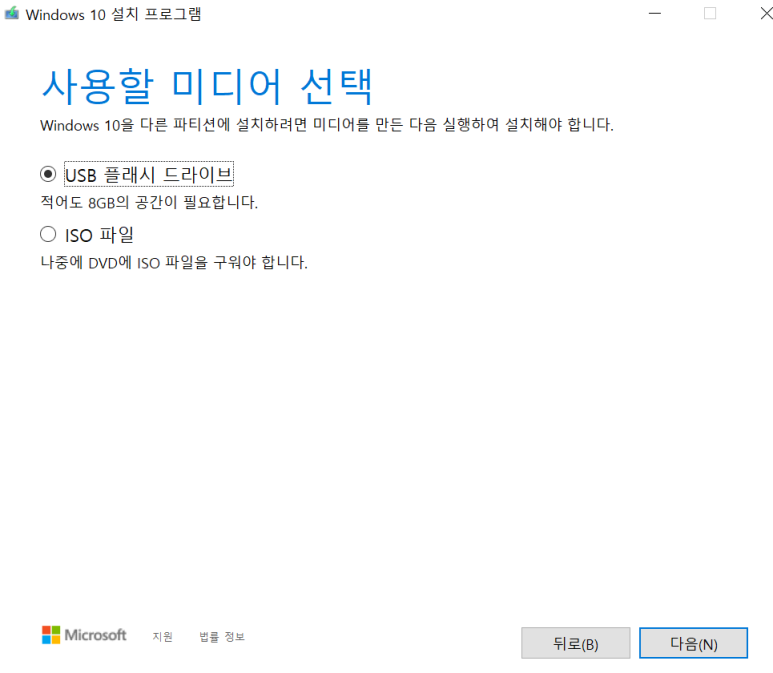
여기서는 usb 드라이브를 선택해 준다.
바로 설치 usb를 안만들고 iso파일을 저장해두고싶다면
아래의 iso파일을 선택해 준다.
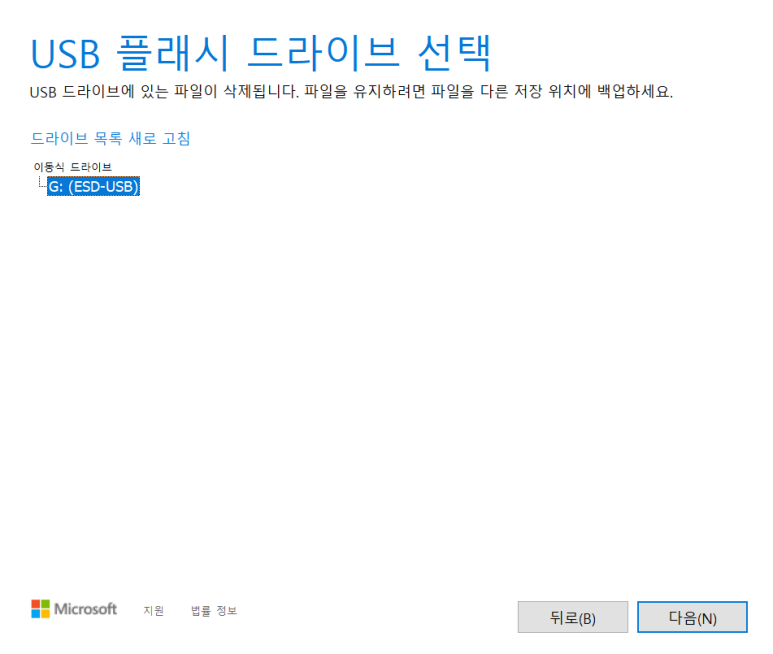
삽입된 usb와 같은 드라이브 명 인지 확인 하고 다음을 눌러준다.
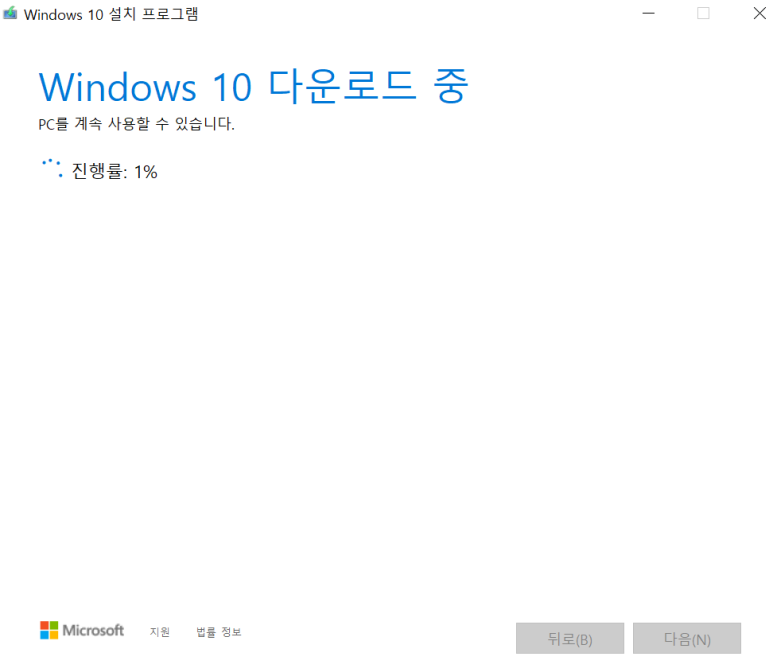
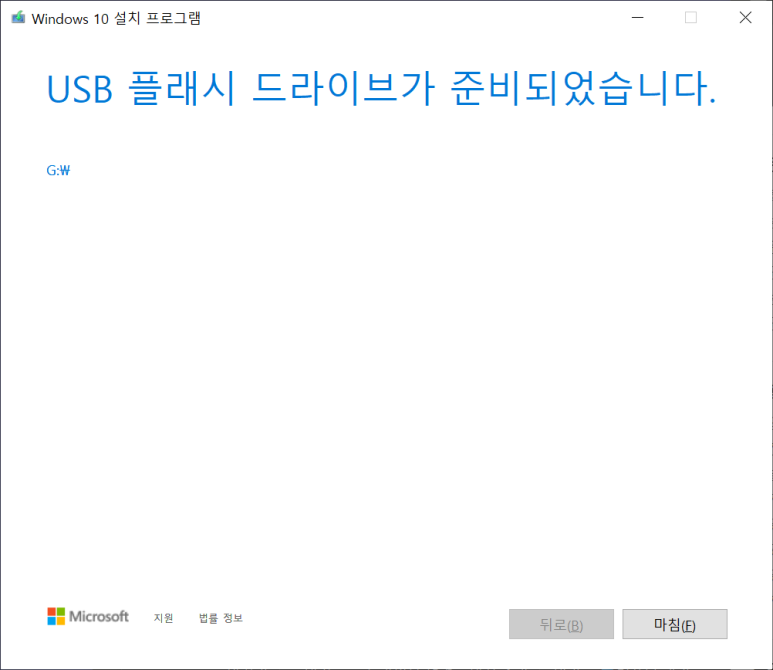
다운받고 설치디스크만드는데까지 5분정도면 된다.
마침을 눌러주고
파일탐색기를 열어보면
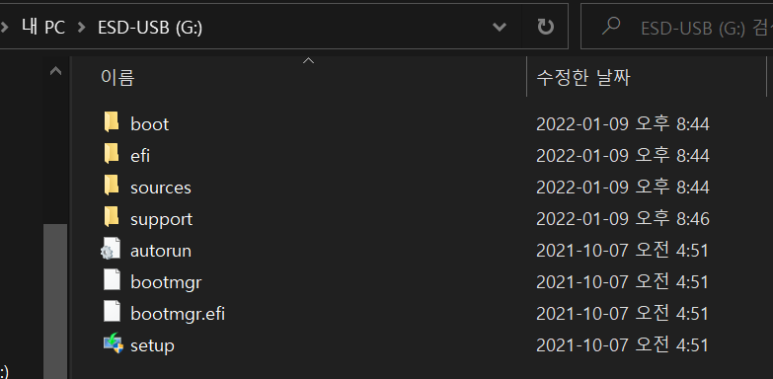
윈도우 설치용 usb가 완성 되었다.
이제 이 usb를 pc에 꼽고
윈도우를 설치 하면 된다.
'IT > PC' 카테고리의 다른 글
| [윈도우10] 윈도우 자동업데이트 끄는방법 - 자동 업데이트 중지, 끄기, 업데이트 강제종료 방법 (0) | 2022.03.12 |
|---|---|
| [윈도우10] 윈도우초기화 - 설치과정없이 최초상태로 윈도우10 간단한재설치. (0) | 2022.03.12 |
| [윈도우10] 파일탐색기 최근사용한파일 표시 제거, 최근사용목록 제거, 최근사용한폴더 제거 (0) | 2022.02.23 |
| [윈도우10] 엣지브라우저 주소표시줄 검색엔진 구글검색, 네이버검색 으로 바꾸기. (기본 bing 구글변경, 네이버변경) (0) | 2022.02.23 |
| [윈도우10] 다크모드 사용법. (+ 엣지브라우저 다크모드) (0) | 2022.02.22 |




